word段落分为等宽两栏的方法:1、打开word文档,点击顶部导航栏中的“页面布局”选项卡;2、在功能区中点击“分栏”选项;3、在打开的下拉菜单中选择“两栏”即可。

本教程操作环境:windows7系统,WPS Office2019版本,Dell G3电脑。
使用wps打开word文档,点菜单栏上的【页面布局】。
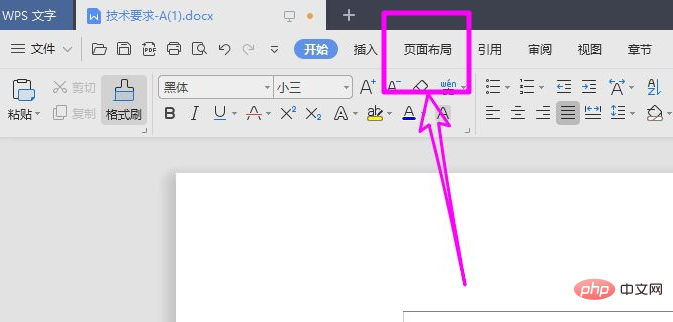
在【页面布局】中点【分栏】。
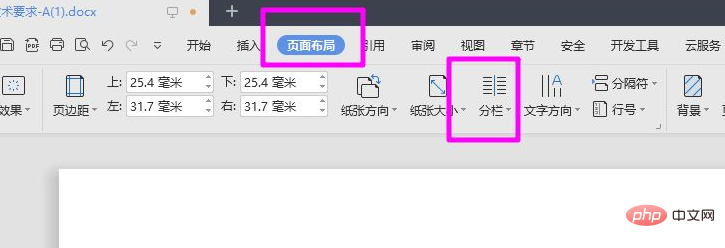
在下拉菜单中选择【两栏】。
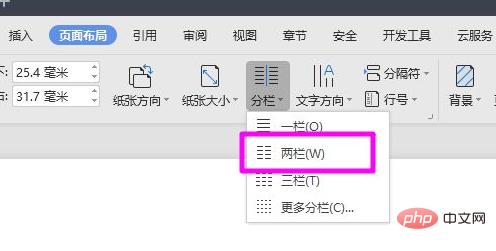
分两栏后的效果如下图所示,段落在同一张纸上分成左右两部分。

如果屏幕过大,可以设置更多分栏,在步骤三中选择【更多分栏】,根据自己的需要设置 即可。
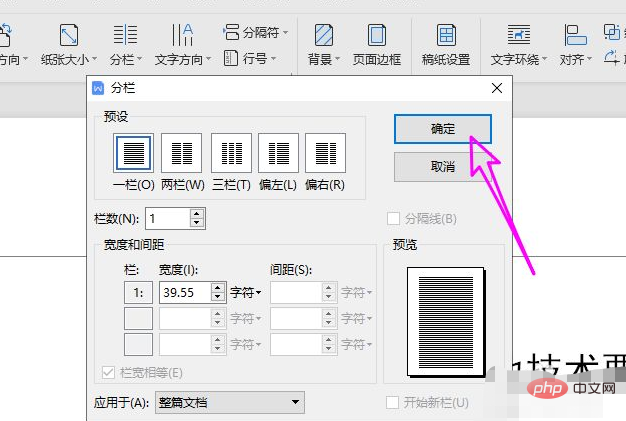
推荐教程:《Word教程》
以上是word文档中段落怎么分为等宽两栏的详细内容。更多信息请关注PHP中文网其他相关文章!

热AI工具

Undresser.AI Undress
人工智能驱动的应用程序,用于创建逼真的裸体照片

AI Clothes Remover
用于从照片中去除衣服的在线人工智能工具。

Undress AI Tool
免费脱衣服图片

Clothoff.io
AI脱衣机

AI Hentai Generator
免费生成ai无尽的。

热门文章

热工具

SecLists
SecLists是最终安全测试人员的伙伴。它是一个包含各种类型列表的集合,这些列表在安全评估过程中经常使用,都在一个地方。SecLists通过方便地提供安全测试人员可能需要的所有列表,帮助提高安全测试的效率和生产力。列表类型包括用户名、密码、URL、模糊测试有效载荷、敏感数据模式、Web shell等等。测试人员只需将此存储库拉到新的测试机上,他就可以访问到所需的每种类型的列表。

PhpStorm Mac 版本
最新(2018.2.1 )专业的PHP集成开发工具

适用于 Eclipse 的 SAP NetWeaver 服务器适配器
将Eclipse与SAP NetWeaver应用服务器集成。

DVWA
Damn Vulnerable Web App (DVWA) 是一个PHP/MySQL的Web应用程序,非常容易受到攻击。它的主要目标是成为安全专业人员在合法环境中测试自己的技能和工具的辅助工具,帮助Web开发人员更好地理解保护Web应用程序的过程,并帮助教师/学生在课堂环境中教授/学习Web应用程序安全。DVWA的目标是通过简单直接的界面练习一些最常见的Web漏洞,难度各不相同。请注意,该软件中

SublimeText3 Mac版
神级代码编辑软件(SublimeText3)




